CopyTrans HEIC voor Windows Review - Is het de moeite waard om te proberen?
Als je HEIC-afbeeldingen op je iPhone wilt bekijken op Windows, is CopyTrans HEIC voor Windows wellicht een aanrader. Deze fotoviewer helpt je HEIC-afbeeldingen direct te openen en te bekijken op Windows 11/10/8/7. Bovendien kun je er HEIC-afbeeldingen mee converteren naar JPG-formaat met slechts een paar klikken.
CopyTrans HEIC is echter slechts een extensie voor uw computer en u kunt het niet zelf vinden of bijwerken. U leest hier meer over de functies, voor- en nadelen. Dit artikel introduceert ook het beste alternatief voor CopyTrans HEIC om HEIC-bestanden op Windows/Mac te converteren.
PAGINA-INHOUD:
Deel 1: Wat is CopyTrans HEIC
CopyTrans HEIC is een extensie waarmee je HEIC-afbeeldingen op Windows kunt openen en bekijken. Na installatie van deze software kun je de miniatuur van je HEIC-bestand bekijken en dubbelklikken om het op volledige grootte te bekijken. Je kunt dit programma niet vinden, maar het verschijnt wanneer je het nodig hebt.
BELANGRIJKSTE KENMERKEN
• Decodeer en open HEIC-bestanden op Windows als een fotoviewer.
• Converteer HEIC-bestanden eenvoudig in batch naar JPG-formaat.
• HEIC-afbeeldingen rechtstreeks in Microsoft Office invoegen.
• Helpt bij het afdrukken van HEIC-afbeeldingen op Windows.
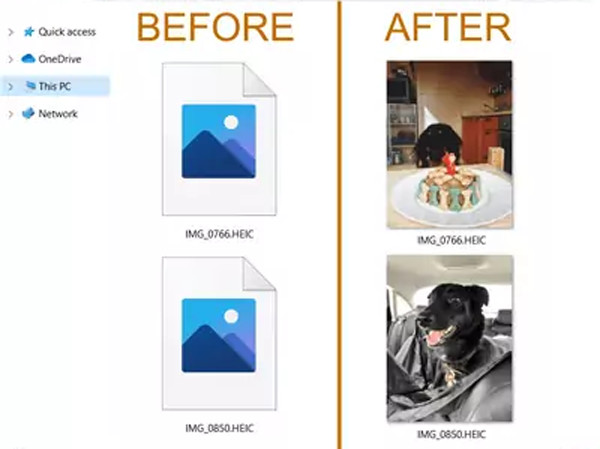
Deel 2: Gedetailleerde CopyTrans HEIC-beoordeling
Nadat u deze software al een beetje kent, vraagt u zich misschien af of het de moeite waard is om te proberen en maakt u zich zorgen over de beveiligingsproblemen. In dit gedeelte vindt u een uitgebreide review.
Is CopyTrans HEIC voor Windows veilig?
Absoluut. Volgens de officiële claim is deze software vrij van advertenties, spionage of malware. Bovendien wijzen veel beoordelingen van derden erop dat het een veilige en betrouwbare tool is die vrij is van virussen en malware.
Houd er echter rekening mee dat de software zelf geen schadelijke software bevat. U moet echter wel voorzichtig zijn bij het installeren van de tool. Er zijn namelijk veel potentiële risico's, bijvoorbeeld of de installatiebron betrouwbaar is, of het programma is gedownload van een officiële website, etc.
Is CopyTrans HEIC gratis?
Simpel gezegd is CopyTrans HEIC gratis voor persoonlijk gebruik, terwijl er voor commerciële doeleinden of voor de Pro/Enterprise Edition betaald moet worden.
Als u het op uw pc gebruikt, kunt u HEIC-bestanden rechtstreeks openen, miniaturen in de Verkenner bekijken en ze met een rechtermuisknop converteren naar JPG-formaat.
Als u het echter op meerdere computers op kantoor wilt installeren of geavanceerde functies zoals Citrix nodig hebt, moet u een commerciële licentie aanschaffen.
- Neem weinig opslagruimte in beslag.
- Bewaar de EXIF-gegevens na de conversie.
- Een volledig gratis app voor persoonlijk gebruik.
- CopyTrans HEIC ondersteunt geen Canon HEIC-bestanden.
- Het ondersteunt alleen het exporteren van afbeeldingen naar JPG-formaat.
- Er zijn geen extra instellingen nodig om de bestandskwaliteit te behouden.
Deel 3: Hoe CopyTrans HEIC te gebruiken
In dit gedeelte worden eenvoudige stappen beschreven voor het gebruik van CopyTrans HEIC.
Stap 1. Stap 1: Ga naar de officiële website (https://www.copytrans.net/copytransheic/) en download CopyTrans HEIC.
Stap 2. Stap 2: Open en bekijk een voorbeeld van uw HEIC-bestanden in Windows Verkenner.
Stap 3. Stap 3: Om uw HEIC-bestand te converteren, kunt u er met de rechtermuisknop op klikken en kiezen Converteer naar JPEG met CopyTransMet deze tool kunt u meerdere HEIC-bestanden tegelijk converteren.
Deel 4: Beste alternatief voor CopyTrans HEIC
Naast CopyTrans HEIC kunt u ook gebruik maken van Apeaksoft Gratis HEIC Converter om u te helpen bij het bekijken en delen van HEIC-afbeeldingen op Windows/Mac. Met deze krachtige HEIC naar JPG converterMet , kunt u al uw HEIC-bestanden snel wijzigen naar JPG, JPEG of PNG. Het ondersteunt ook het aanpassen van de beeldkwaliteit. Of u nu de originele hoge kwaliteit wilt behouden of de bestandsgrootte wilt verkleinen voor eenvoudige opslag, u kunt het naar wens instellen. En u kunt ervoor kiezen om de originele EXIF-gegevens te behouden of te verwijderen.
Beste CopyTrans HEIC-alternatief
- Converteer HEIC-afbeeldingen naar JPG/PNG op Windows/Mac om ze op te slaan en te delen.
- Pas de exportkwaliteit vrij aan met een schuifregelaar van 1% tot 100%.
- Behoud de originele EXIF-gegevens, inclusief camera, plaats, datum, etc.
- Converteer HEIC-bestanden snel en batchgewijs naar veelgebruikte formaten.
- 100% veilig en beveiligd.
Veilige download
Veilige download

Stap 1. Vrij Downloaden Apeaksoft Gratis HEIC Converter op uw Windows/Mac. Klik op de Voeg HEIC toe knop op de hoofdinterface om de gewenste bestanden te selecteren. Of u kunt eenvoudig batch HEIC-bestanden slepen om toe te voegen.

Stap 2. U kunt het beeldformaat en de kwaliteit in het rechterpaneel wijzigen. Om opslagruimte te besparen, kunt u de JPG formaat. En als u foto's van hoge kwaliteit wilt exporteren, is het PNG-formaat beter. In tegenstelling tot CopyTrans HEIC voor Windows kunt u hiermee eenvoudig de kwaliteit aanpassen en kiezen of u de EXIF-gegevens van opname-informatie.

Stap 3. Eindelijk kunt u het gewenste opslagpad selecteren en klikken op de Converteren knop om HEIC-bestanden batchgewijs te wijzigen in JPG/PNG met hoge kwaliteit. Vervolgens ontvangt u de geconverteerde bestanden binnen een paar minuten via dit alternatief voor CopyTrans HEIC.

Conclusie
Na het lezen van dit artikel weet je dat: CopyTrans HEIC voor Windows is geschikt voor het bekijken van HEIC-afbeeldingen op Windows. Maar het is niet de beste manier om HEIC-bestanden te converteren om te delen. Daarom kunt u vertrouwen op het aanbevolen CopyTrans-alternatief - Apeaksoft Free HEIC Converter om HEIC-bestanden met hoge kwaliteit naar JPG of PNG te converteren.
Gerelateerde artikelen
HEIC is een minder compatibel formaat, alleen op iPhone en Mac. Om het op Windows en Android te bekijken, heb je HEIC-viewers nodig.
HEIC is een minder compatibel formaat op de iPhone en kan niet worden geopend in Windows door de standaardprogramma's. Lees dit artikel om te zien hoe je HEIC opent in Windows.
Hier zijn zeven methoden om HEIC-foto's te converteren naar PDF-documenten op Windows, Mac, iOS, Android en online zonder kwaliteitsverlies.
iMazing is een populaire mediaspeler en -editor. Hoe zit het met de HEIC-converter? Is die ook de moeite waard? Lees dit artikel en vind het antwoord.

